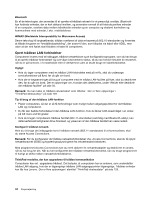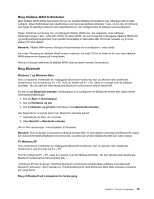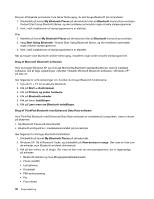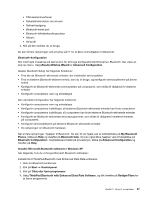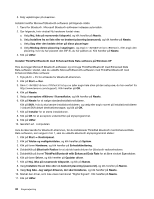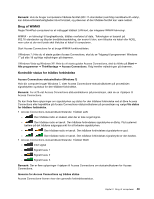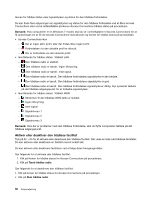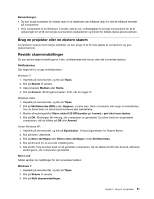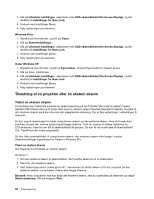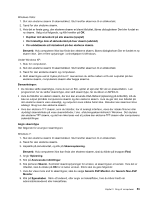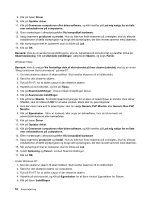Lenovo ThinkPad T420s (Danish) User Guide - Page 67
Brug af WiMAX, Kontrollér status for trådløs forbindelse
 |
View all Lenovo ThinkPad T420s manuals
Add to My Manuals
Save this manual to your list of manuals |
Page 67 highlights
Bemærk: Hvis du bruger computerens trådløse facilitet (802-11-standarden) samtidig med Bluetooth-udstyr, kan dataoverførselshastigheden blive forsinket, og ydeevnen af den trådløse facilitet kan være nedsat. Brug af WiMAX Nogle ThinkPad-computere har et indbygget trådløst LAN-kort, der integrerer WiMAX-teknologi. WiMAX - en teknologi til langtrækkende, trådløs overførsel af data. Teknologien er baseret på 802.16-standarden og tilbyder bredbåndsopkobling, der svarer til den, som tilbydes via kabel eller ADSL, men uden at der rent fysisk skal tilsluttes et kabel til computeren. Start Access Connections for at bruge WiMAX-funktionaliteten. I Windows 7: Hvis du vil starte guiden Access Connections, skal du se "Adgang til programmer i Windows 7" på side 18 og følge vejledningen på skærmen. I Windows Vista og Windows XP: Hvis du vil starte guiden Access Connections, skal du klikke på Start ➙ Alle programmer ➙ ThinkVantage ➙ Access Connections. Følg herefter vejledningen på skærmen. Kontrollér status for trådløs forbindelse Access Connections-statusindikator (Windows 7) Hvis din computer bruger Windows 7, viser Access Connections-statusindikatoren på proceslinjen signalstyrken og status for den trådløse forbindelse. Bemærk: For at få vist Access Connections-statusindikatoren på proceslinjen, skal du se i hjælpen til Access Connections. Du kan finde flere oplysninger om signalstyrken og status for den trådløse forbindelse ved at åbne Access Connections eller højreklikke på Access Connections-statusindikatoren på proceslinjen og vælge Vis status for trådløse forbindelse. • Access Connections-statusindikatortilstande: Trådløst LAN - Den trådløse radio er slukket, eller der er ikke noget signal. - Den trådløse radio er tændt. Den trådløse forbindelses signalstyrke er dårlig. Flyt systemet tættere på det trådløse adgangspunkt for at forbedre signalstyrken. - Den trådløse radio er tændt. Den trådløse forbindelses signalstyrke er god. - Den trådløse radio er tændt. Den trådløse forbindelses signalstyrke er den bedste. • Access Connections-statusindikatortilstande: Trådløst WAN - Intet signal - Signalniveau 1 - Signalniveau 2 - Signalniveau 3 Bemærk: Der er flere oplysninger i hjælpen til Access Connections om statusindikatoren for Access Connections. Ikonerne for Access Connections og trådløs status Access Connections-ikonen viser den generelle forbindelsesstatus. Kapitel 2. Brug af computeren 49